格式工厂怎么转换mp4视频格式-格式工厂转换MP4视频的详细讲解
来源:插件之家
时间:2023-05-03 18:10:59 321浏览 收藏
文章小白一枚,正在不断学习积累知识,现将学习到的知识记录一下,也是将我的所得分享给大家!而今天这篇文章《格式工厂怎么转换mp4视频格式-格式工厂转换MP4视频的详细讲解》带大家来了解一下格式工厂怎么转换mp4视频格式-格式工厂转换MP4视频的详细讲解,希望对大家的知识积累有所帮助,从而弥补自己的不足,助力实战开发!
格式工厂怎么转换mp4视频格式?mp4是非常常见的视频格式,几乎能够满足所有播放器的播放需求,因此如果我们不知道要使用什么视频格式的话,就可以使用格式工厂将视频转换为MP4格式,转换方法非常简单,只要简单的几个步骤就可以完成了。很多小伙伴不知道怎么详细操作,小编下面整理了格式工厂转换MP4视频的详细讲解,如果你感兴趣的话,跟着小编一起往下看看吧!
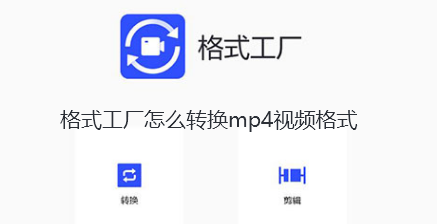
格式工厂转换MP4视频的详细讲解
1、首先我们在“ 视频 ”下点击进入“ MP4 ”选项。
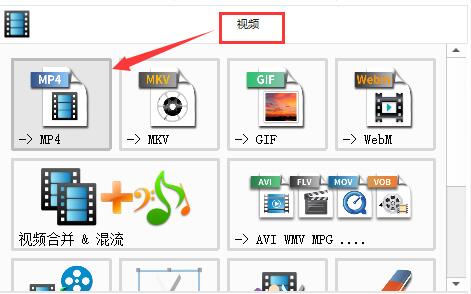
2、进入后点击其中的“ 添加文件 ”按钮 。
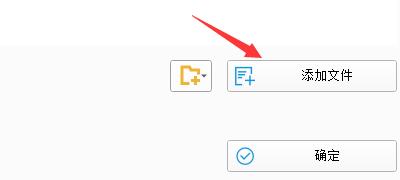
3、然后在文件夹中找到我们想要转换格式的视频,点击“ 打开 ”。
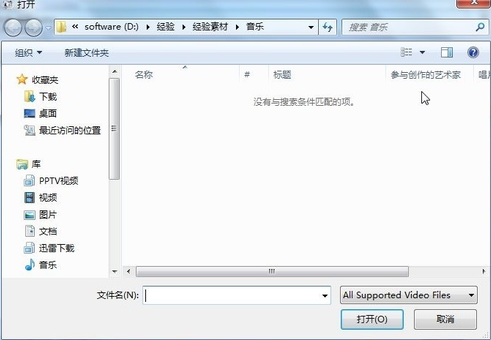
4、在输出配置中,可以修改视频清晰度、分辨率等参数。
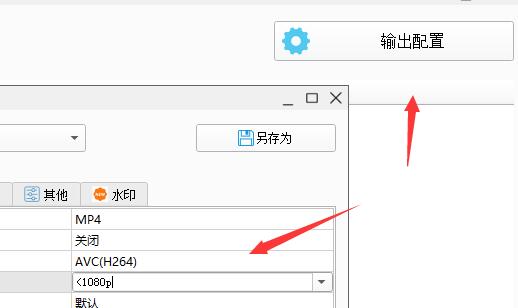
5、设置完成后点击“ 确定 ”。
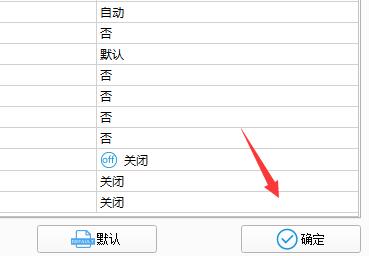
6、最后在主界面中点击“ 开始 ”并等待就可以转换为mp4格式了。
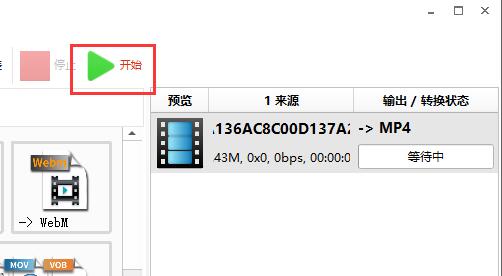
到这里,我们也就讲完了《格式工厂怎么转换mp4视频格式-格式工厂转换MP4视频的详细讲解》的内容了。个人认为,基础知识的学习和巩固,是为了更好的将其运用到项目中,欢迎关注golang学习网公众号,带你了解更多关于的知识点!
声明:本文转载于:插件之家 如有侵犯,请联系study_golang@163.com删除
相关阅读
更多>
-
501 收藏
-
501 收藏
-
501 收藏
-
501 收藏
-
501 收藏
最新阅读
更多>
-
306 收藏
-
305 收藏
-
243 收藏
-
175 收藏
-
361 收藏
-
496 收藏
-
430 收藏
-
246 收藏
-
376 收藏
-
462 收藏
-
176 收藏
-
315 收藏
课程推荐
更多>
-

- 前端进阶之JavaScript设计模式
- 设计模式是开发人员在软件开发过程中面临一般问题时的解决方案,代表了最佳的实践。本课程的主打内容包括JS常见设计模式以及具体应用场景,打造一站式知识长龙服务,适合有JS基础的同学学习。
- 立即学习 543次学习
-

- GO语言核心编程课程
- 本课程采用真实案例,全面具体可落地,从理论到实践,一步一步将GO核心编程技术、编程思想、底层实现融会贯通,使学习者贴近时代脉搏,做IT互联网时代的弄潮儿。
- 立即学习 516次学习
-

- 简单聊聊mysql8与网络通信
- 如有问题加微信:Le-studyg;在课程中,我们将首先介绍MySQL8的新特性,包括性能优化、安全增强、新数据类型等,帮助学生快速熟悉MySQL8的最新功能。接着,我们将深入解析MySQL的网络通信机制,包括协议、连接管理、数据传输等,让
- 立即学习 500次学习
-

- JavaScript正则表达式基础与实战
- 在任何一门编程语言中,正则表达式,都是一项重要的知识,它提供了高效的字符串匹配与捕获机制,可以极大的简化程序设计。
- 立即学习 487次学习
-

- 从零制作响应式网站—Grid布局
- 本系列教程将展示从零制作一个假想的网络科技公司官网,分为导航,轮播,关于我们,成功案例,服务流程,团队介绍,数据部分,公司动态,底部信息等内容区块。网站整体采用CSSGrid布局,支持响应式,有流畅过渡和展现动画。
- 立即学习 485次学习
